오늘은 엑셀 글자를 합치는 방법, 글자 앞뒤에 문자를 추가하는 방법, 글자를 합친다음에 띄어쓰기, 텍스트 추가 방법에 대해 알아본다. 엑셀로 업무나 과제를 하다보면 2개 이상의 셀을 서로 합쳐야 하는 경우가 있는데, 숫자라면 합계가 나올 것이고, 문자는 단순히 사칙연산으로는 우리가 원하는 결과가 나오지 않는다.

먼저 우리가 원하는 화면을 보도록 하자
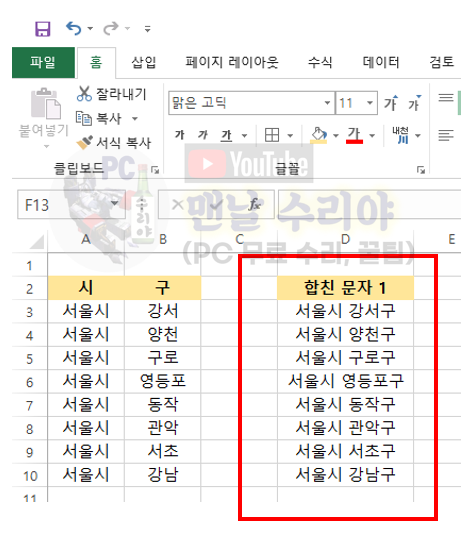
위와 같이 "시"와 "구"라는 셀로 분리가 되어 있고, 시 + 구를 합치고 싶은 상황이다.
구는 [강서, 양천, 구로~]등으로 입력됐지만, "구"라는 단어는 없다.
이때 방법은 2가지가 있다.
1) 엑셀 문자 합치기 함수 활용 + 띄어쓰기, 문자 추가 적용
2) 엑셀 셀서식 기능 이용
* 아 참고로 필자는 현직 엔지니어로, 10년 이상의 PC 노하우를 블로그, 유튜브로 올리고 있다.
PC 관련 문의를 100% 무료로 도와드리니까, 아래 SNS를 활용해보시기 바란다.
* 방법 1) 먼저 1번의 방법은 2개의 셀 문자를 합쳐주는 함수를 이용한다.

위와 같이 CONCATENATE() 함수를 이용하여, 2개 셀의 주소를 입력하면 [합친 문자 2]처럼 글자가 그대로 합쳐진다.
하지만 너무 FM 대로 합쳐졌다.. 띄어쓰기도 없으며, 글자 끝에 "구"가 추가적으로 붙지 않는다.
이때는 CONCATENATE() 함수의 인자 사이마다, "띄어쓰기", "구"를 추가해주면 된다.
아래 사진을 참고하시라

* 방법 2) 하지만 1번의 방법은 원본셀에 그대로 변환하는 것이 아니라, 다른 셀에 데이터를 입력하는 방식이다.
만약, 다른셀에 입력하거나, 다른셀을 참조할 것 없이
[강서, 양천, 구로~~]등의 원본셀을 [서울시 강서구] 등으로 바꾸고 싶다면 "셀 서식"을 이용하면 된다.
아래사진처럼, 실제 입력값은 "강서"인데, [서울시 강서구]로 표시되어 있다.

해당 셀을 클릭후, 마우스 우클릭, 셀서식을 누른다

셀서식창이 나타나면 표시 형식의 사용자 지정을 클릭후, 형식을 [서울시 @구]로 바꿔준다.
중간에 띄어쓰기를 유념하시고, @는 이미 입력된 데이터를 변수로 넣겠다는 의미이다.
위 2가지 방법을 응용하여, 자신의 상황에 맞게 활용하시면 되겠다.

'Software 사용 꿀팁 > EXCEL 2007~2019, 365' 카테고리의 다른 글
| [엑셀 표 가로세로 바꾸기 변경] 엑셀 행열 서로 변환하기 (가로를 세로로 변경) (0) | 2020.08.19 |
|---|---|
| [엑셀 시트명 여러개 한번에 바꾸기] EXCEL 시트이름 일괄 변경하기 (VBA) (3) | 2020.08.19 |
| [엑셀 날짜 시간 빼기, 더하기] 시간, 분, 초로 표시하는 법 (시간 계산 함수, 시간 합계 변환) (0) | 2020.08.17 |
| [엑셀 날짜 요일 년월일 표시] 10초만에 날짜 텍스트 변환, 날짜 서식 수식 변경, 요일 함수 (0) | 2020.08.16 |
| [엑셀 숫자 앞에 0 표시하기] 엑셀 001, 000 입력, 자릿수 표시 (또는 0 안보이게, 표시 안하기) (5) | 2020.08.16 |










댓글